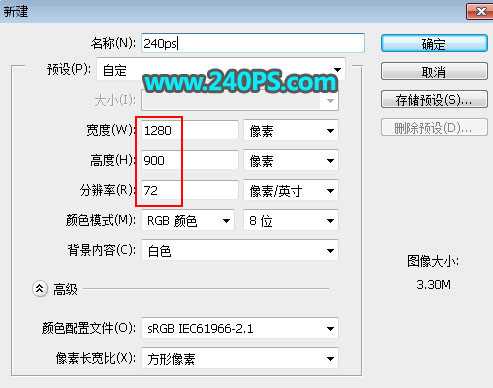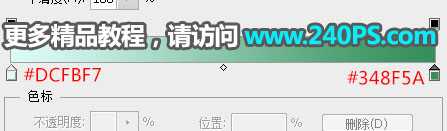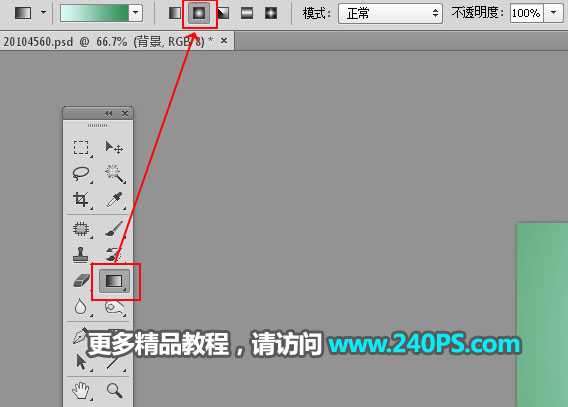教你使用Photoshop创意合成一片茶叶中的茶山采茶场景图,教程的主体部分为一片茶叶,合成的时候在茶叶内部加入了茶山采茶场景,有茶山、天空、青山、树木、采茶姑娘等,构成一个唯美的茶山生态世界,让人更好的感受茶叶的绿色品种。推荐给就不知道的朋友学习,希望大家可以喜欢。
最终效果:
具体步骤:
1、打开PS软件,按Ctrl + N 新建,尺寸为1280 * 900像素,分辨率为72像素/英寸,如下图,然后点确定。
2、在工具箱选择“渐变工具”,然后设置渐变色,如下图。
3、设置好渐变后,在属性栏选择“径向渐变”。
4、由下图箭头方向拉出渐变色作为背景。
5、把下面的茶叶素材保存到本机,然后用PS打开。
6、用自己熟悉的方法把茶叶抠出来,如下图。
7、用移动工具把抠出的茶叶拖到新建的文件里面,然后按Ctrl + T调整好位置和角度,如下图。
8、新建一个图层,按Ctrl + Alt + G 创建剪切蒙版,再把混合模式改为“正片叠底”。
9、把前景色设置为暗绿色#4a8a2e。
上一页12 3 下一页 阅读全文